Información de puntos
Esta herramienta se emplea para los recorridos del movimiento de las unidades.
Se puede dibujar los recorridos en el mapa de una de las cuatro maneras.
- En la pestaña Recorridos se puede obtener los recorridos de la unidad por el intervalo temporal indicado.
- En la pestaña Mensajes el recorrido se dibuja en el mapa automáticamente, cuando el usuario solicita mensajes por un período determinado.
- Al generarse un informe en la pestaña Informes el recorrido puede dibujarse en el mapa si en la configuración del informe están marcadas las opciones Recorridos de viajes o Todos los mensajes en el mapa.
- Se puede construir recorridos desde la pestaña Seguimiento por medio del botón del recorrido rápido.
Al apuntarse con el cursor del ratón al recorrido, se ejecuta la búsqueda del punto más cercano de la recepción de un mensaje. Si hay tal punto en el radio de 50 metros, se muestra en forma de un círculo palpitante, y en la ventana emergente se muestra la siguiente información: el tiempo de recibir el mensaje, la velocidad del movimiento de la unidad en este punto, las coordenadas (+ la cantidad de satélites), la altitud sobre el nivel del mar, los valores de los sensores. Se puede copiar la información de la ventana emergente al búfer.
Un doble clic en cualquier lugar del recorrido (o incluso en el mapa) hace que se encuentre y se marque el mensaje más cercano a este punto inmediatamente. El mapa se centra en este lugar. De acuerdo con el modo de la herramienta (punto único o multipunto), se puede obtener información sobre un punto o sobre varios.
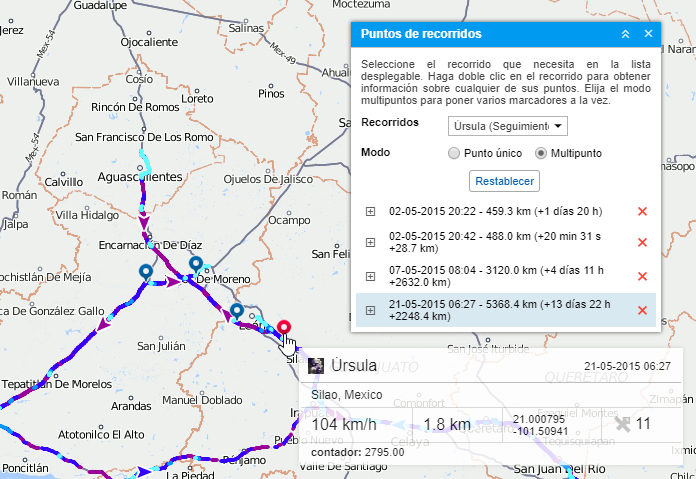
Al apuntar con el cursor al marcador, en una ventana emergente se podrá recibir información detallada del mensaje: tiempo, ubicación, velocidad, altitud, coordenadas, satélites, valores de sensores (solo sensores visibles). La misma información está duplicada en la tabla en la parte izquierda de la pantalla. Además, allí está indicado el desplazamiento del punto inicial del recorrido (distancia y tiempo).
Si está elegido el modo multipunto, se puede indicar varios puntos en el recorrido al mismo tiempo. El punto activo (elegido) está indicado por el marcador azul, los demás — por marcadores rojos. Además, el punto activo se destaca en la tabla por el color azul. La navegación entre los puntos se ejecuta por un clic en el marcador del punto o en la línea necesaria en la tabla. En la tabla se muestra la distancia entre el punto inicial del recorrido y entre paréntesis — el desplazamiento en tiempo y la distancia desde el punto anterior.